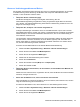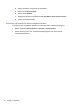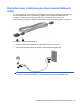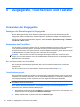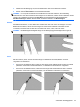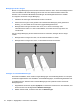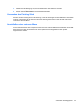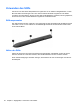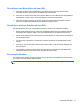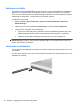HP EliteBook 2740p User Guide - Windows XP
Table Of Contents
- Merkmale
- Verwenden des Tablet PC
- Netzwerk
- Verwenden von Wireless-Geräten (bestimmte Modelle)
- Verwenden eines WLAN
- Verwenden des HP UMTS-Moduls (bestimmte Modelle)
- Verwenden von Bluetooth-fähigen Geräten (bestimmte Modelle)
- Fehlerbeseitigung bei Problemen mit Wireless-Verbindungen
- Verwenden des Modems (bestimmte Modelle)
- Herstellen einer Verbindung zu einem lokalen Netzwerk (LAN)
- Zeigegeräte, Touchscreen und Tastatur
- Verwenden der Zeigegeräte
- Verwenden des Stifts
- Verwenden des Touchscreen (bestimmte Modelle)
- Verwenden der Tastatur
- Verwenden der Quick Launch-Tasten
- Öffnen der Systemsteuerungsoption HP Quick Launch Buttons
- Verwenden von HP QuickLook
- Verwenden von HP QuickWeb
- Verwenden des integrierten Ziffernblocks
- Multimedia
- Energieverwaltung
- Einstellen der Energieoptionen
- Anschließen an die externe Netzstromversorgung
- Verwenden des Akkus
- Suchen nach Informationen zum Akkuinformationen unter Hilfe und Support
- Verwenden von Akku-Test
- Anzeigen des Akkuladestands
- Einsetzen und Entfernen des Akkus
- Aufladen des Akkus
- Maximieren der Entladezeit des Akkus
- Niedriger Akkuladestand
- Feststellen eines niedrigen Akkuladestands
- Beheben eines niedrigen Akkuladestands
- Beheben eines niedrigen Akkuladestands, wenn eine externe Stromquelle vorhanden ist
- Beheben eines niedrigen Akkuladestands, wenn ein aufgeladener Akku verfügbar ist
- Beheben eines niedrigen Akkuladestands, wenn keine Stromquelle verfügbar ist
- Beheben eines niedrigen Akkuladestands, wenn der Computer den Ruhezustand nicht beenden kann
- Kalibrieren eines Akkus
- Einsparen von Akkuenergie
- Aufbewahren von Akkus
- Entsorgen eines gebrauchten Akkus
- Austauschen des Akkus
- Testen eines Netzteils
- Ausschalten des Computers
- Laufwerke
- Externe Geräte
- Externe Speicher- und Erweiterungskarten
- Speichermodule
- Sicherheit
- Schützen des Computers
- Verwenden von Kennwörtern
- Verwenden der Sicherheitsfunktionen in Computer Setup
- Verwenden von Antivirensoftware
- Verwenden von Firewalls
- Installieren wichtiger Updates
- Verwenden von HP ProtectTools Security Manager (bestimmte Modelle)
- Installieren einer Diebstahlsicherung
- Software-Updates
- Sichern und Wiederherstellen
- Computer Setup
- MultiBoot
- Verwalten und Drucken
- Reinigungshinweise
- Index
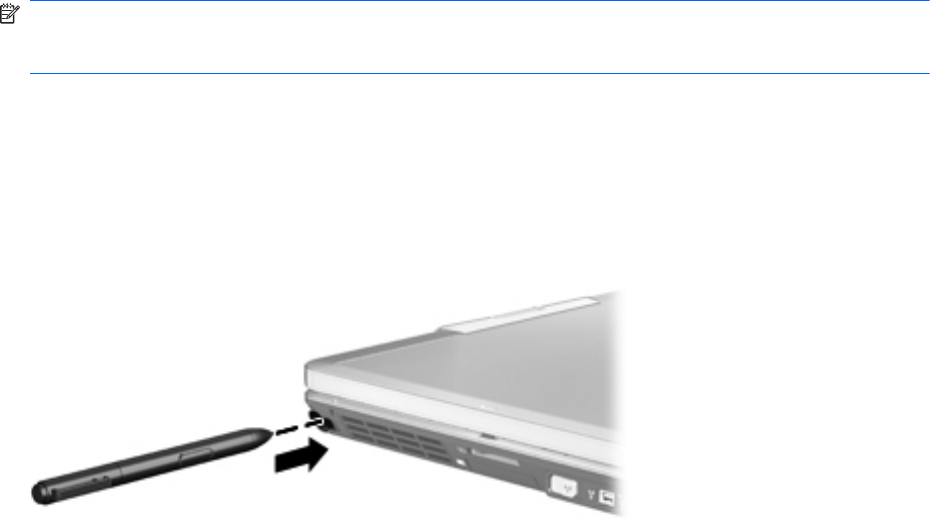
Kalibrieren des Stifts
Der Stift kann mit der Standardkalibrierung oder mit einer von einem anderen Benutzer festgelegten
Kalibrierung verwendet werden. HP empfiehlt Ihnen jedoch dringend, den Stift nur zu verwenden,
wenn er für Ihre Handschrift und Ihre Mausbewegungen kalibriert ist. Durch die Kalibrierung wird die
Stiftleistung für alle Benutzer, vor allem aber für Linkshänder, optimiert.
So kalibrieren Sie den Stift:
1. Wählen Sie Start > Systemsteuerung > Drucker und andere Hardware > Tablet- und
Stifteinstellungen.
2. Tippen Sie unten auf der Registerkarte Einstellungen auf die Schaltfläche Kalibrieren.
3. Folgen Sie den Anleitungen auf dem Bildschirm.
●
Tippen Sie mit dem Stift genau in die Mitte der einzelnen Kalibrierungsmarkierungen. Die
Kalibrierungsmarkierungen werden auf dem Bildschirm als Pluszeichen (+) angezeigt.
●
Kalibrieren Sie den Stift unbedingt für den Einsatz im Hoch- und im Querformat.
HINWEIS: Sie können Informationen über alle Einstellungen im Fenster Tablet- und
Stifteinstellungen anzeigen, indem Sie die Schaltfläche Hilfe in der Fensterecke oben rechts und
danach eine Einstellung auswählen.
Verwenden des Stifthalters
Um den Stift aus dem Stifthalter am Computer zu entfernen, drücken Sie den Stift nach innen, um ihn
auszuwerfen.
Um den Stift zu schützen, wenn Sie ihn nicht verwenden, stecken Sie ihn mit der Spitze voran in den
Stifthalter am Computer.
48 Kapitel 4 Zeigegeräte, Touchscreen und Tastatur